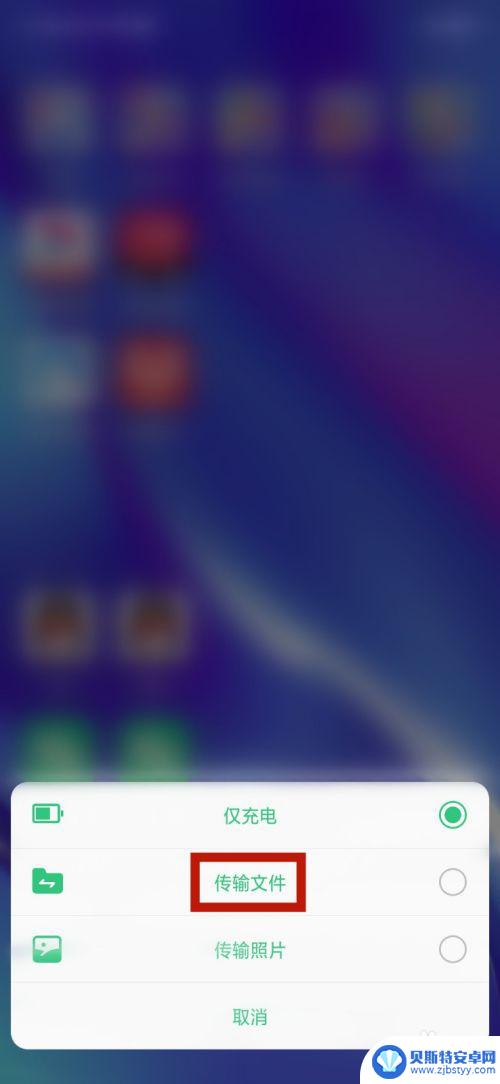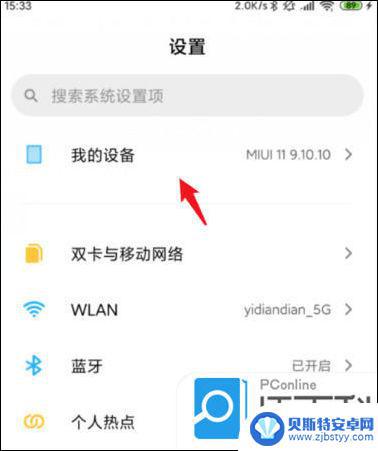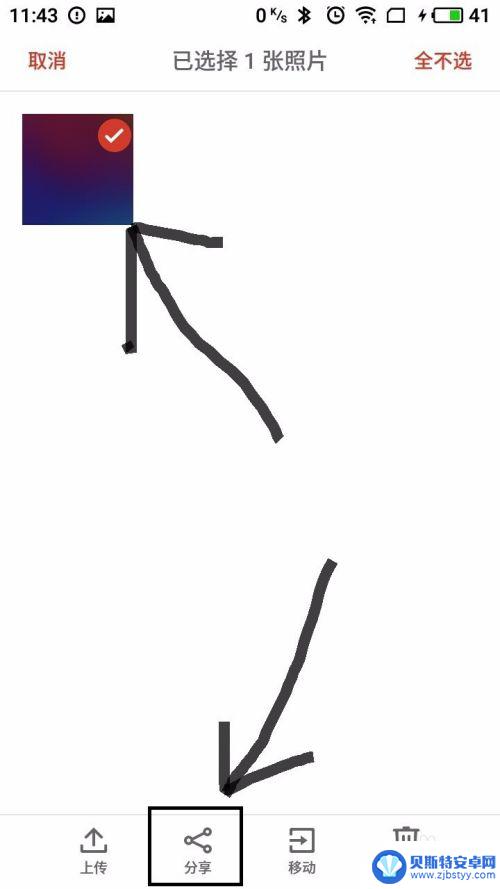怎么把手机里面的文件传到电脑 电脑手机互传文件的步骤及注意事项
现代社会,手机已经成为我们生活中不可或缺的一部分,有时候我们可能会需要将手机中的文件传输到电脑上,以备份、编辑或分享。为了实现电脑和手机之间的文件互传,我们需要掌握一些简单的步骤和注意事项。接下来我将为大家介绍一些方法,帮助大家轻松地将手机里面的文件传输到电脑上。
电脑手机互传文件的步骤及注意事项
怎么把手机文件传到电脑上?
方法一、
1. 首先把数据线插入手机后,再将另一头数据线插入主机的接口;

2. 这时候手机上会显示正在通过usb充电,点击进入查看更多选项;
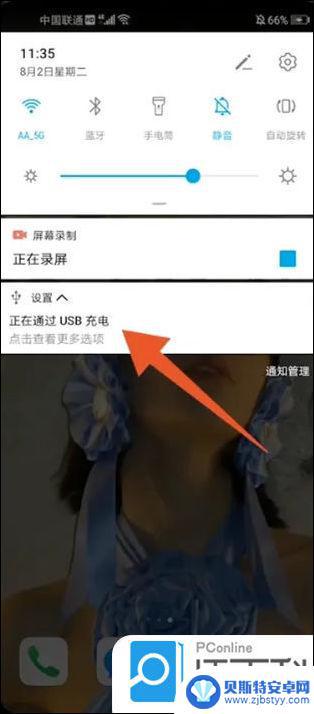
3. 弹出usb连接方式之后,选择个人需要的连接方式就可以了;
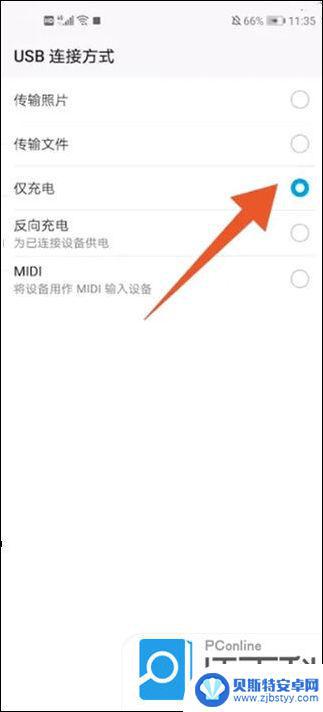
4. 再点击电脑上的此电脑选项,进去就可以看见手机已经连接到电脑了。
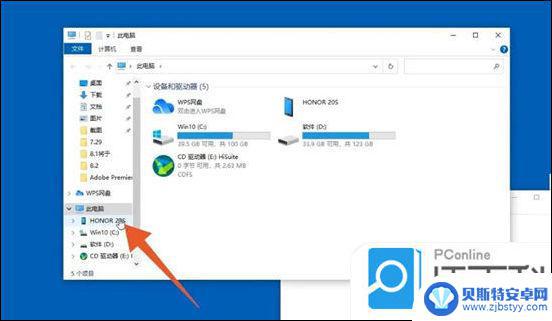
方法二、
1. 首先可以在电脑上登录qq或微信。
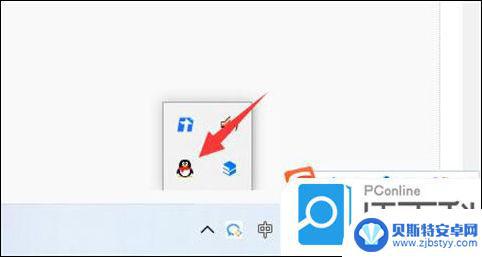
2. 接着打开手机上的qq或微信。
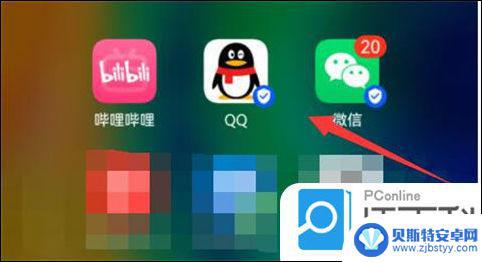
3. 然后打开“设备”里的“文件传输助手”。
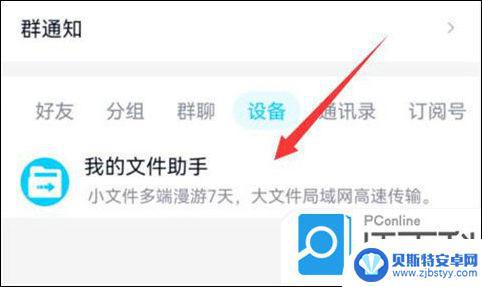
4. 随后点击图示的“图片”按钮。
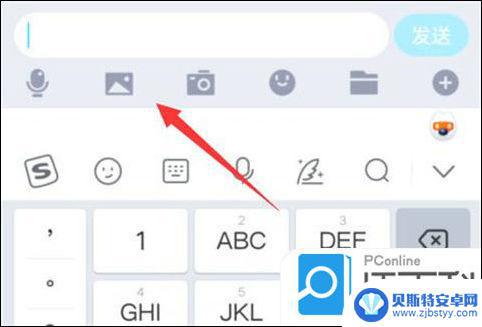
5. 最后选中想要传的图片,点击“确定”就能传到电脑上了。
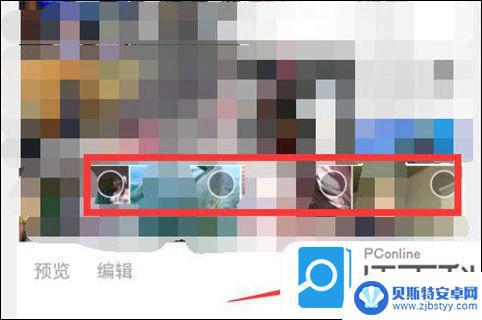
以上就是如何将手机内的文件传输到电脑的全部内容,如果遇到这种情况,按照以上步骤进行解决非常简单和快速。
相关教程
-
用手机数据线怎么把文件传到电脑里 手机数据线连接电脑传文件步骤
用手机数据线怎么把文件传到电脑里,如今,手机已经成为我们生活中不可或缺的一部分,我们几乎可以完成任何事情,包括工作、学习和娱乐,有时候我们需要将手机上的文件传输到电脑上进行进一...
-
手机怎样传文件到电脑里面 通过USB线传输手机文件到电脑的步骤
手机已经成为人们生活中不可缺少的一部分,在日常使用中我们常常需要将手机中的文件传输到电脑中进行存储或备份。通过USB线传输手机文件到电脑是一种常见且方便的方法,只需简单的几个步...
-
互传怎么从电脑传到手机 电脑和手机互传文件的步骤
在当今信息爆炸的社会中,电脑和手机成为了我们生活中不可或缺的工具,随着技术的不断进步,我们不仅需要在电脑上存储和使用文件,还需要将这些文件快速地传输到我们的手机上。如何实现电脑...
-
手机传文件到电脑蓝牙 手机和电脑蓝牙如何连接传输文件
在日常生活中,我们经常会遇到需要将手机中的文件传输到电脑的情况,而利用蓝牙技术来连接手机和电脑进行文件传输,成为了一种便捷的方式。通过简单的操作步骤,我们可以轻松实现手机传文件...
-
电脑文件怎么传入手机 电脑上的文件如何传到手机上
电脑文件怎么传入手机,如今,随着科技的快速发展和智能手机的普及,越来越多的人将手机作为主要的工具用于日常生活和工作,但有时候,我们可能需要将电脑上的文件传输到手机上,以便在任何...
-
手机如何传文件到电脑上 手机通过USB线传输文件到电脑步骤
现手机已经成为人们生活中不可或缺的一部分,在日常使用中我们经常会遇到需要将手机上的文件传输到电脑上的情况。通过使用USB线,我们可以轻松地将手机中的照片、视频、音乐等文件传输到...
-
手机能否充值etc 手机ETC充值方法
手机已经成为人们日常生活中不可或缺的一部分,随着手机功能的不断升级,手机ETC充值也成为了人们关注的焦点之一。通过手机能否充值ETC,方便快捷地为车辆进行ETC充值已经成为了许...
-
手机编辑完保存的文件在哪能找到呢 手机里怎么找到文档
手机编辑完保存的文件通常会存储在手机的文件管理器中,用户可以通过文件管理器或者各种应用程序的文档或文件选项来查找,在手机上找到文档的方法取决于用户的手机型号和操作系统版本,一般...
-
手机如何查看es文件 手机ES文件浏览器访问电脑共享文件教程
在现代社会手机已经成为人们生活中不可或缺的重要工具之一,而如何在手机上查看ES文件,使用ES文件浏览器访问电脑共享文件,则是许多人经常面临的问题。通过本教程,我们将为大家详细介...
-
手机如何使用表格查找姓名 手机如何快速查找Excel表格中的信息
在日常生活和工作中,我们经常需要查找表格中的特定信息,而手机作为我们随身携带的工具,也可以帮助我们实现这一目的,通过使用手机上的表格应用程序,我们可以快速、方便地查找需要的信息...